PS中的图层的显示和隐藏操作技巧
溜溜自学 平面设计 2022-04-19 浏览:1019
大家好,我是小溜,有的时候小技巧可以大大提高我们的工作效率,下面我们对PS中的图层的显示和隐藏操作技巧作一下总结,希望本文内容能够帮助到大家,感兴趣的小伙伴可以一起学习了解下。
想要更深入的了解“PS”可以点击免费试听溜溜自学网课程>>
工具/软件
电脑型号:联想(Lenovo)天逸510S;系统版本:Windows7;软件版本:PS CS6
方法/步骤
第1步
如图所示,有的时候我们处理会出现很多图层,有的时候只要显示一两图层怎么办?
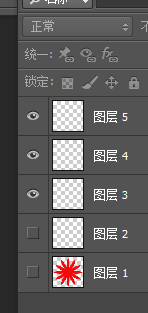
第2步
如图所示。只显示一个图层怎么办?
将光标移动要显示的图层的,按住ALT点击眼睛。如果这个图层原本是显示的话,其他图层会全部关闭显示。
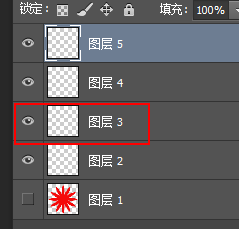
第3步
如图这个图层原来就是不显示的话,我们可以按住ALT单击可以显示单击图层,其他图层,关闭显示。
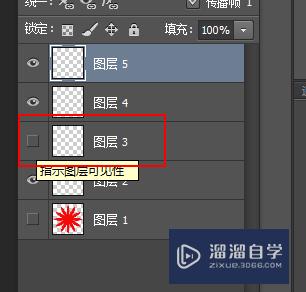
第4步
右击眼睛在弹出的菜单中选择“显示/隐藏所有其他图层”你可以快速显示/隐藏所有其他图层,也是非常快速的方法。
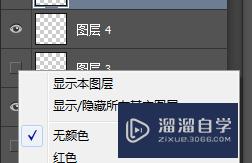
第5步
其实这个操作是有快捷方式的,选择关闭或显示所有图层后,你可以使用按CTRL+ALT+A选择所有图层
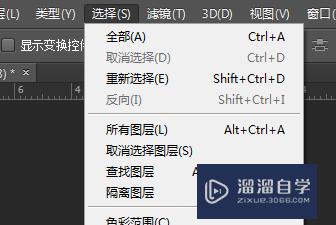
第6步
然后再逐一选择要显示的图层。
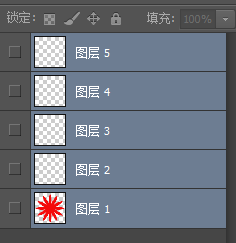
第7步
我们还可以按住鼠标不动快速的显示或关闭图层。
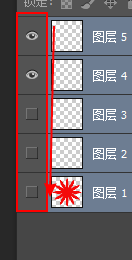
温馨提示
好了,以上就是“PS中的图层的显示和隐藏操作技巧”这篇文章全部内容了,小编已经全部分享给大家了,还不会的小伙伴们多看几次哦!最后,希望小编今天分享的文章能帮助到各位小伙伴,喜欢的朋友记得点赞或者转发哦!
相关文章
距结束 06 天 02 : 42 : 27
距结束 01 天 14 : 42 : 27
首页







